Bạn cảm thấy mệt mỏi khi phải đăng bài lên các trang mạng xã hội hoặc hệ thống blog 2.0? Bạn cho rằng việc gửi email đến tất cả người dùng trong danh sách mục tiêu là nhiệm vụ bất khả thi?
Luôn có cách hoàn thành công việc nhanh chóng và tối ưu hơn. Với Zapier, bạn có thể tự động hóa nhiều bước trong chiến dịch digital marketing, từ đó tiết kiệm được thời gian và nhân lực.
Vậy Zapier là gì và sử dụng Zapier như thế nào? Đây là cơ hội để bạn tìm hiểu về marketing, bắt đầu ngay nào!
Zapier là gì?
Zapier là một công cụ tự động hóa trực tuyến cho phép người dùng kết nối và tự động hóa các ứng dụng và dịch vụ web mà không cần viết mã. Nó giúp tự động hóa các công việc lặp lại và tăng hiệu quả làm việc.
Ví dụ: bạn có một ứng dụng chỉ dùng Tiếng Anh tên là Facebook và một ứng dụng chỉ dùng Tiếng Đức là Gmail. Trên nguyên tắc thì Facebook và Gmail không thể trao đổi với nhau do rào cản ngôn ngữ. Lúc này API sẽ đóng vai trò trung gian nhờ khả năng nói được tất cả ngôn ngữ. Facebook và Gmail có thể giao tiếp, thậm chí là chia sẻ hình ảnh và liên lạc.

Nghe có vẻ ấn tượng đúng hông? Nhưng chưa đủ. Với sự hỗ trợ của Zapier, thậm chí bạn có thể dùng API với mọi mục đích!
Zapier đóng vai trò quan trọng trong việc tối ưu hóa quy trình làm việc bằng cách tự động hóa các nhiệm vụ thường xuyên giữa các ứng dụng khác nhau. Với Zapier, người dùng có thể tạo các “Zap” (tự động hóa) để kết nối các ứng dụng mà họ sử dụng hàng ngày, từ đó giảm thiểu thời gian và công sức dành cho các công việc thủ công.
Một trong những lợi ích chính của Zapier là khả năng tiết kiệm thời gian và tăng năng suất. Ví dụ, một nhân viên marketing có thể sử dụng Zapier để tự động chuyển dữ liệu từ Google Sheets sang CRM mỗi khi có khách hàng mới đăng ký.
Ngoài ra, Zapier hỗ trợ kết nối hơn 3.000 ứng dụng, bao gồm Gmail, Slack, Trello, và nhiều ứng dụng khác, giúp người dùng dễ dàng tích hợp và tự động hóa quy trình làm việc của họ.
Từ đây, có hàng trăm cách sử dụng Zapier, từ chia sẻ bài viết lên mạng xã hội đến quản lý tài khoản và gửi email marketing tự động.
Để hiểu rõ về “Email Marketing là gì” và cách xây dựng một chiến dịch tiếp thị email hiệu quả, bạn có thể tham khảo các tài liệu chi tiết từ GTV – một chuyên gia hàng đầu trong lĩnh vực này.
Cốt lõi của Zapier
Cốt lõi của Zapier là mối tương quan giữa trigger and action (khởi phát và hành động). Mặt khác, nếu xem zap là cơ chế nguyên nhân – kết quả thì nguyên nhân sẽ là khởi phát còn kết quả sẽ là hành động.
Lấy lại ví dụ lưu hình gia đình thì sự kiện gửi email kèm hình sẽ là khởi phát còn lưu trữ hình Dropbox sẽ là hành động.
Đối với những người lần đầu nghe đến khái niệm Zapier hay API thì quá trình cài đặt khá vất vả. Nhưng chỉ cần làm chủ ứng dụng này thì bạn có thể tiết kiệm rất nhiều thời gian cho những công việc lặp đi lặp lại nhàm chán.
Cùng tạo Zap đầu tiên
Trong phần này, tôi sẽ hướng dẫn bạn cách làm thế nào tạo zap cũng như cách dùng zapier . Ví dụ xuyên suốt quá trình vẫn là tình huống lưu hình du lịch nhé.
Tạo Zap mới
Sau khi đăng nhập Zapier hoặc tạo tài khoản mới, đầu tiên bạn nhấn vào “Tạo Zap mới”
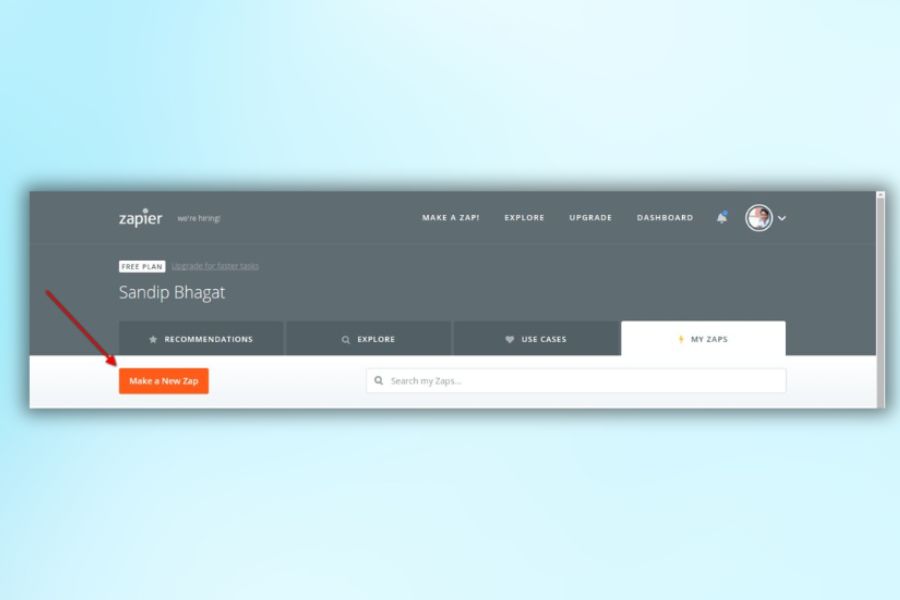
Chọn Trigger
Trigger sẽ là sự kiện báo hiệu cho Zapier bắt đầu quá trình mà bạn muốn thực hiện. Đầu tiên bạn cần chọn ứng dụng sẽ làm chủ hành động khởi phát. Bạn có thể kéo xuống danh sách tìm kiếm ứng dụng mong muốn hoặc dùng thanh tìm kiếm cho nhanh.
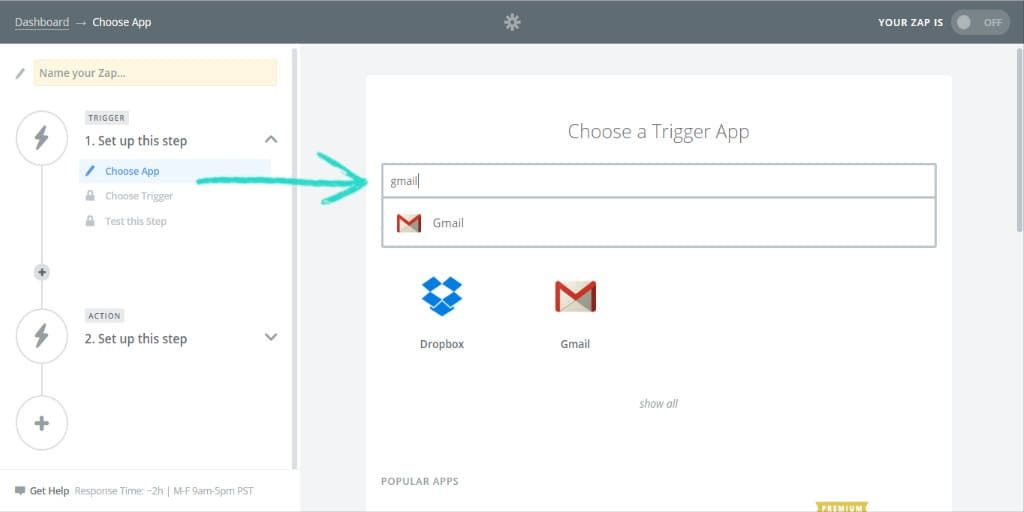
Sau khi chọn xong chương trình trigger, bạn khai báo sự kiện cần xảy ra để khởi động zap bằng cách chọn từ menu phía dưới. Nếu không có sự kiện theo ý mình, bạn có thể dùng công cụ tìm kiếm (chẳng hạn gõ “đính kèm”) hoặc nhấn vào mục “Hiển thị tùy chọn ít phổ biến” để có thêm nhiều lựa chọn.
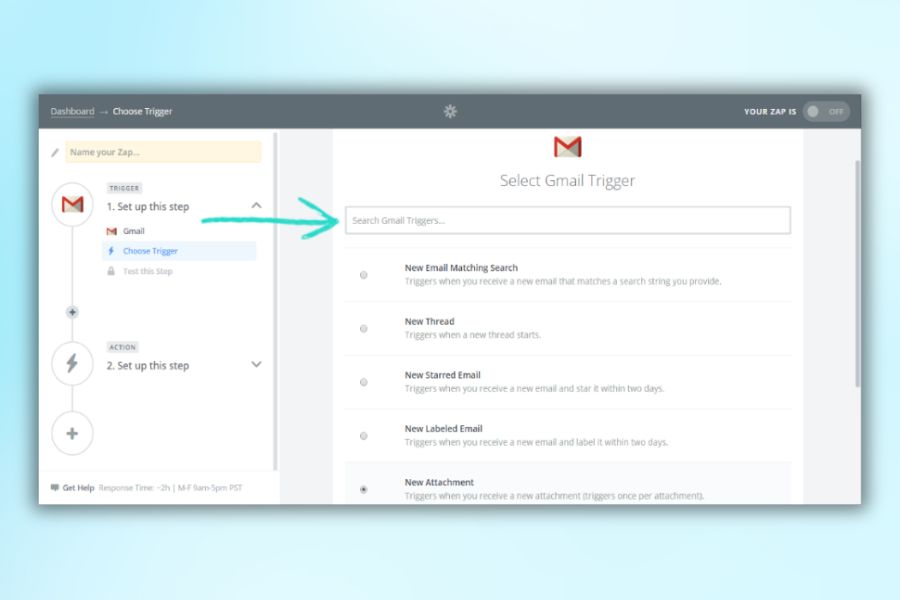
Thiết lập trigger
Đến bước này thì bạn đã chọn xong ứng dụng và hành động cho trigger. Giờ bạn cần chia sẻ với Zapier quyền truy cập vào tài khoản trên nền tảng. Trong ví dụ này thì tôi sẽ điền tài khoản Gmail vào. Nhấn nút “Kết nối tài khoản mới”, sau đó đăng nhập hoặc điền thông tin vào.
Sau khi liên kết tài khoản xong, bạn có thể nhấn vào “Kiểm tra tài khoản” để xem tài khoản có hoạt động bình thường không.
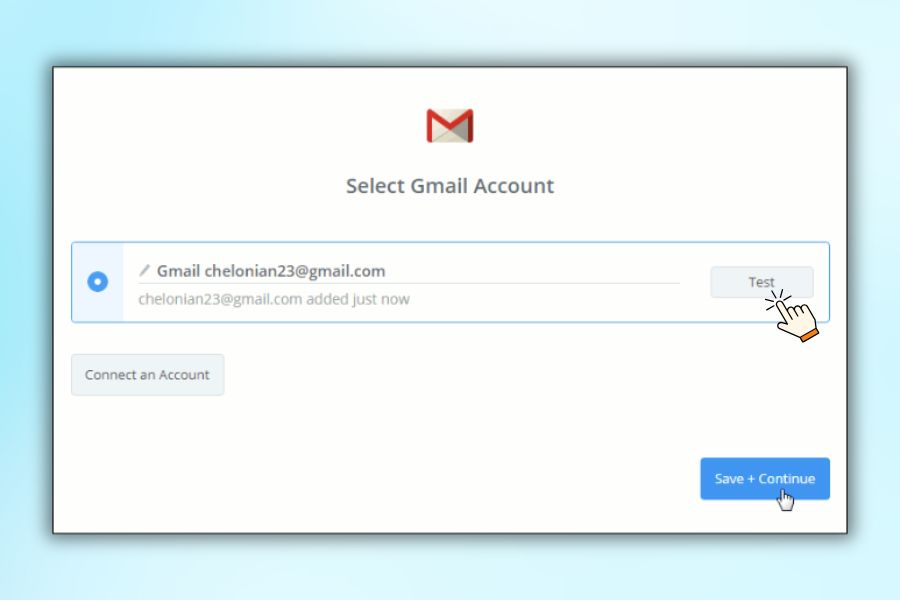
Tiếp đến là cài đặt sao cho Zap chỉ tập trung vào một biến thể trigger, bởi nếu không làm vậy, ứng dụng sẽ tự động lưu trữ tất cả email có đính kèm tài liệu (bất kể email nào) vào thư mục Ảnh gia đình của bạn trên Dropbox. Và bạn không muốn vậy phải không nào?
Vì vậy, bạn cần phải chọn chế độ chỉ nhận diện email từ tài khoản cụ thể, ở đây là địa chỉ email gia đình bạn, để đảm bảo chỉ những tệp tin đính kèm từ email này được chọn và lưu trữ. Trong ví dụ này, bạn sẽ gõ vào “from”*tài khoản của thành viên gia đình*”.
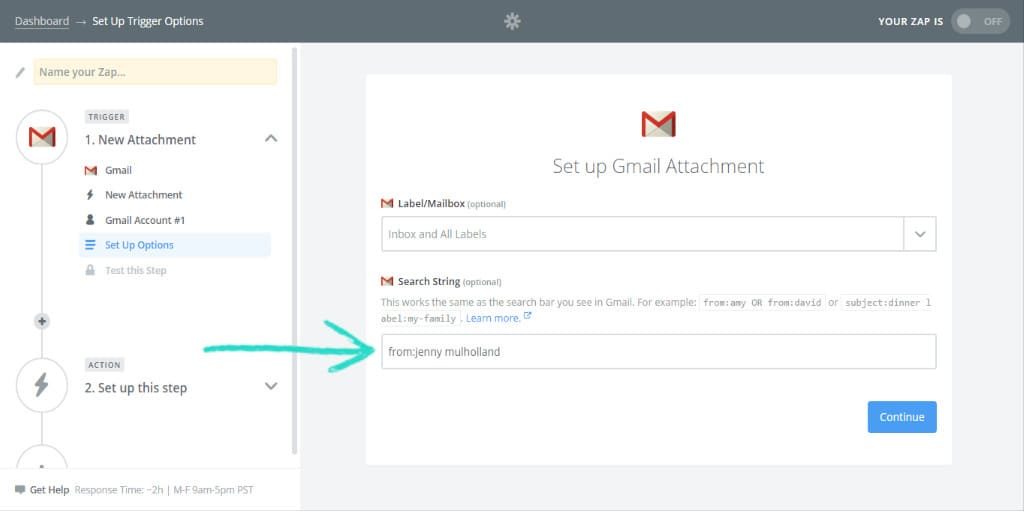
Kiểm tra trigger
Cuối cùng, Zap sẽ yêu cầu bạn kiểm tra trigger có đang hoạt động không. Ứng dụng phía trigger cần chút thời gian để chuẩn bị dữ liệu. Trong trường hợp này, Zapier cần kiểm tra lại file đính kèm được gửi đến email của bạn và xem xét file nào đáp ứng đầy đủ tiêu chí bạn cài đặt trước đó. Nhấn “Lấy và tiếp tục” để khởi động trigger và chờ xem kết quả.
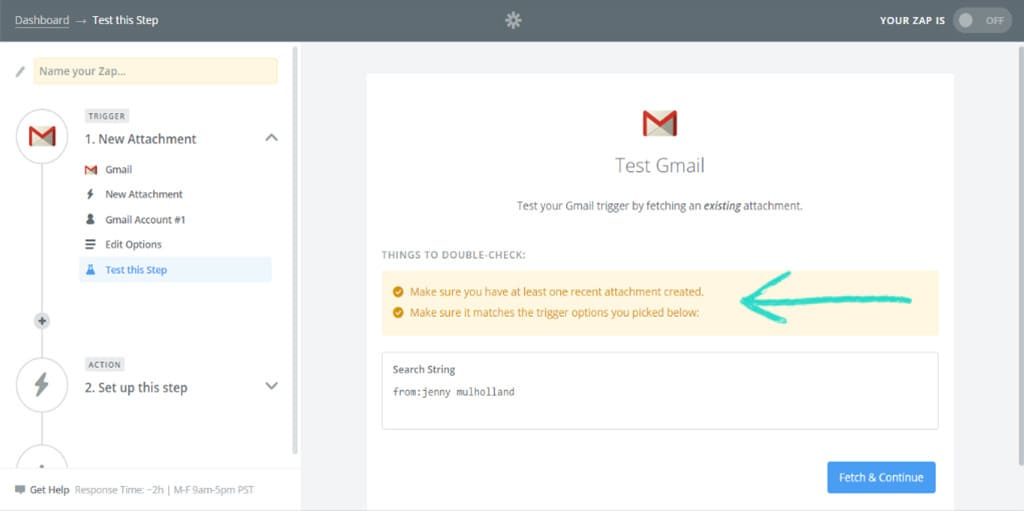
Chọn Action
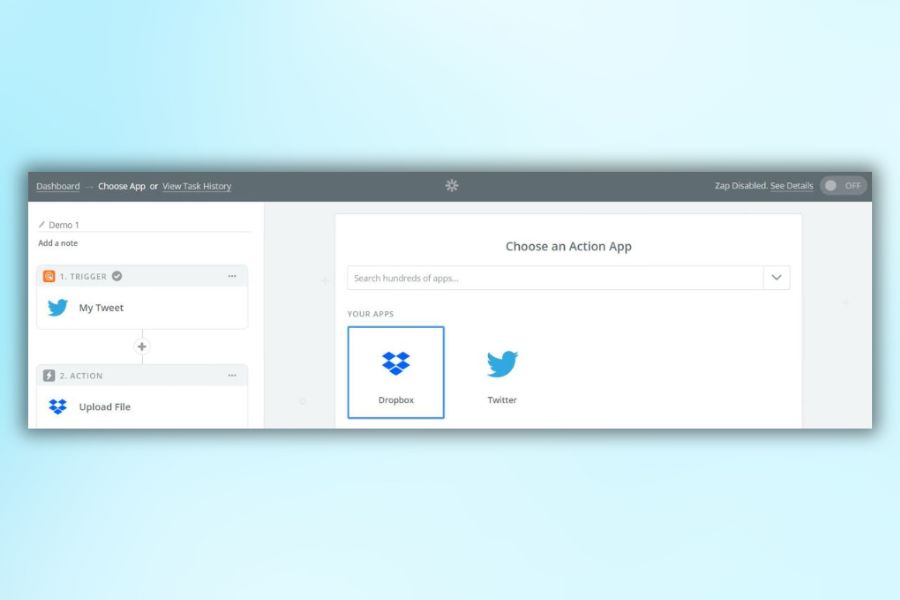
Tiếp theo, bạn chọn Action sẽ xảy ra khi Trigger khởi động. Bước này khá giống với thiết lập Trigger. Đầu tiên chọn ứng dụng thực hiện hành động, tương tự như Trigger.
Kế tiếp bạn cũng chọn hành động sẽ làm từ menu dropdown, thanh tìm kiếm hoặc nhấn vào “Hiển thị tùy chọn ít phổ biến”.
Trong trường hợp này, bạn chọn “Copy file từ Trigger” để zap copy file đính kèm đến email khai báo trong trigger.
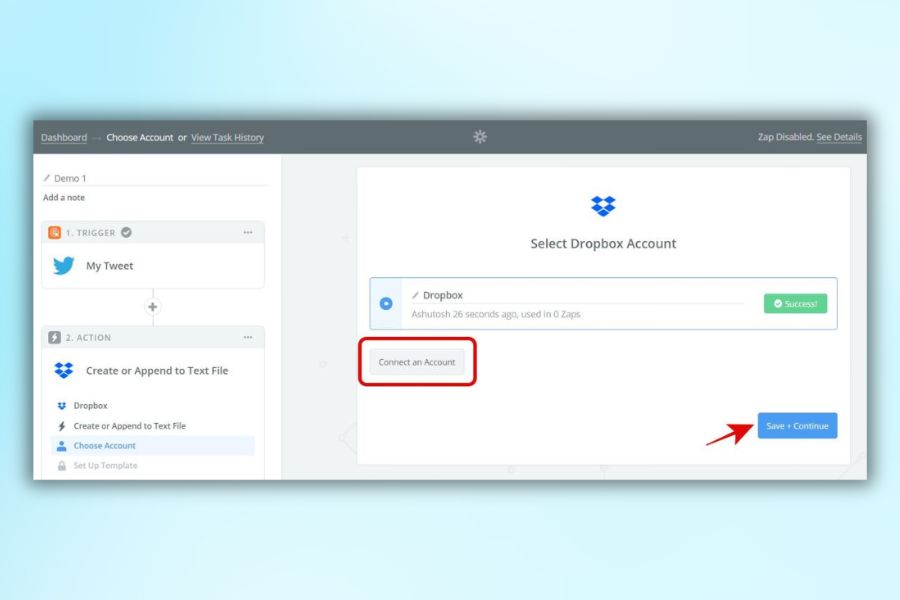
Thêm chi tiết Action
Tại đây, bạn cũng cần cung cấp cho Zapier quyền truy cập vào tài khoản tương ứng. Nhấn vào “Kết nối tài khoản mới”, popup hiện ra yêu cầu bạn đăng nhập vào tài khoản Action (theo ví dụ là Dropbox) và cho phép Zapier truy cập.
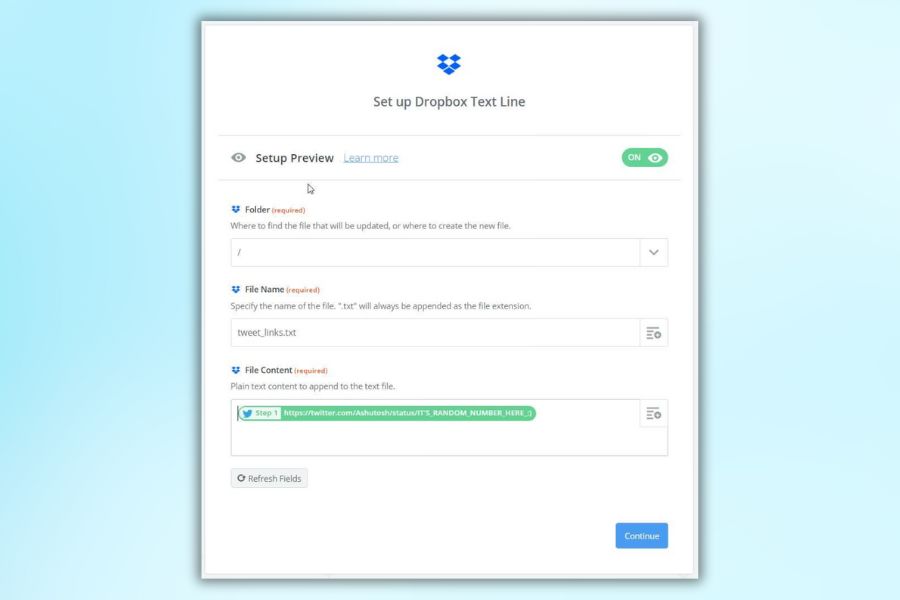
Tiếp theo, bạn phải hướng dẫn zap chính xác bạn muốn ứng dụng làm gì với tài khoản này. Đối với ví dụ ảnh gia đình, bạn cần chọn Dropbox folder lưu trữ hình ảnh và tên file hình.
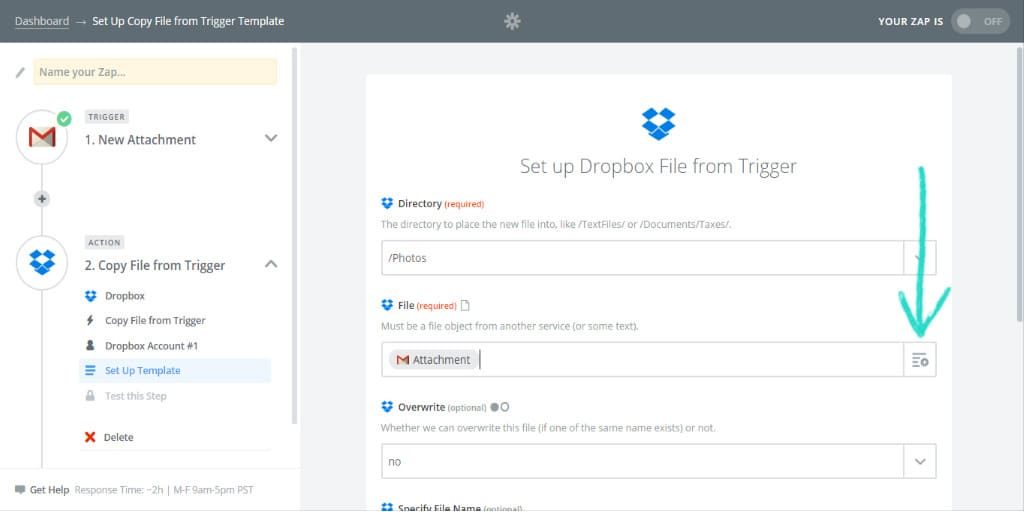
Kiểm tra Action
Tương tự bên Trigger thì bước cuối cùng trong thiết lập Action là test thử.
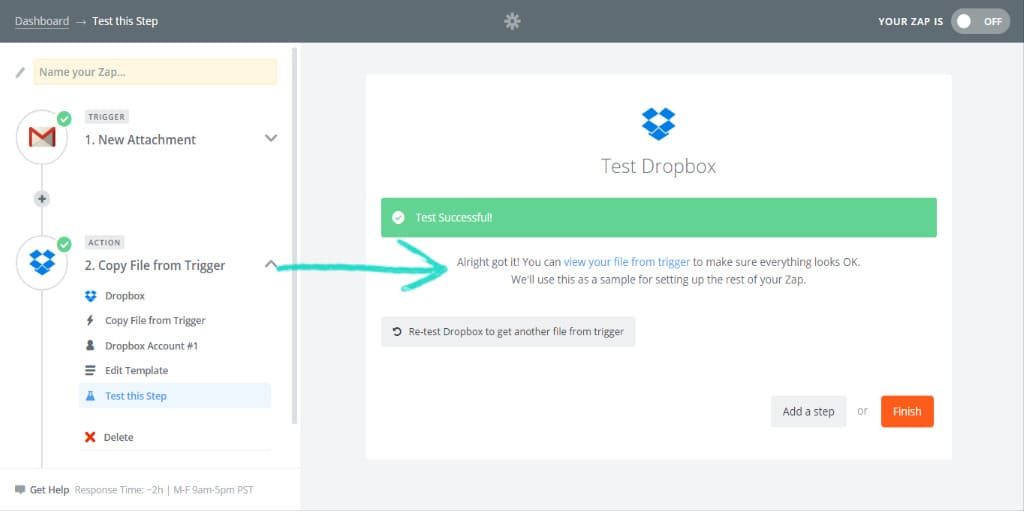
Đặt tên và kích hoạt zap
Sau khi cài đặt xong mọi thứ, bạn có thể yên tâm là Zap sẽ hoạt động theo đúng mục đích bạn muốn.
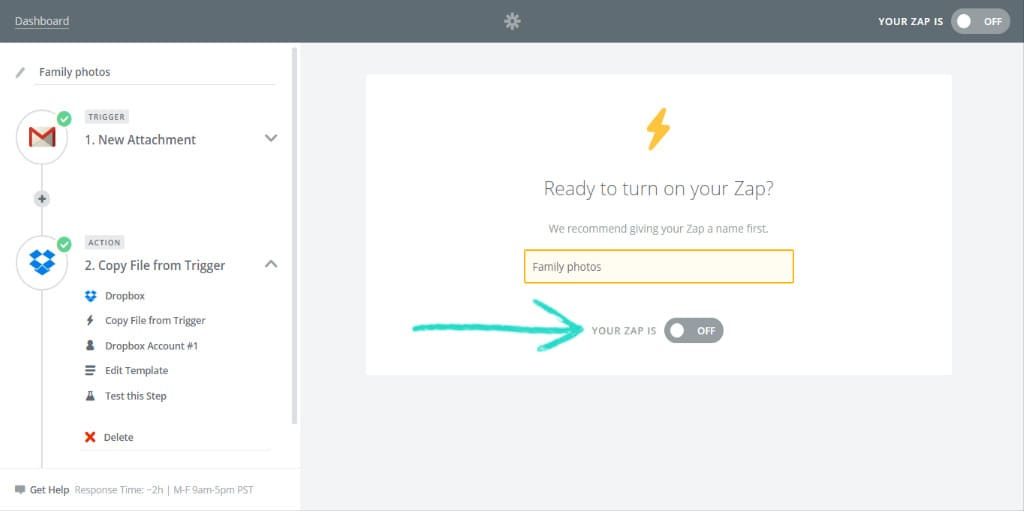
Cách quan sát Zap hoạt động
Lúc này zap sẽ âm thầm thực hiện các task được giao và giúp cuộc sống của bạn dễ dàng hơn. Tuy nhiên bạn cũng cần kiểm tra định kỳ để đảm bảo mọi thứ hoạt động suôn sẻ.
Có nhiều cách kiểm tra hoạt động của zap, trực tiếp nhất là theo dõi kết quả, cụ thể là xem Action đã được thực hiện hay chưa. Ví dụ tôi sẽ kiểm tra Zapier có nhận diện được email đính kèm hình gia đình và lưu chúng vào đúng folder Dropbox hay không.
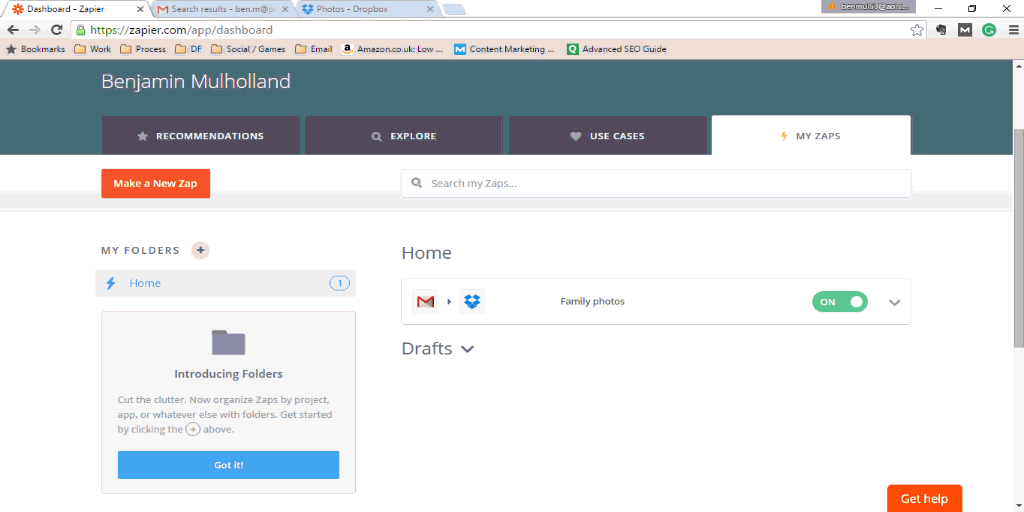
Ngoài ra, bạn cũng có thể vào dashboard và chọn Lịch sử từ menu dropdown. Trên giao diện Lịch sử, bạn có thể quan sát tất cả các zap đã và đang thực hiện, thành công hay không, được phân loại theo nhiều thư mục và ngày tạo …
Bạn còn có thể download file CSV để theo dõi lịch sử zap. Nhấn vào zap bất kỳ sẽ hiển thị các thông tin như trigger, action cùng với tóm tắt ngắn zap thành công hay thất bại.
Ngoài Zapier ra, nếu bạn đang tìm kiếm một tool Email Marketing hiệu quả, hãy tham khảo danh sách các phần mềm hàng đầu như BizMail, Mailchimp, và Getresponse để tối ưu chiến dịch của mình. Bạn có thể nghiên cứu kỹ hơn về Getresponse là gì? Sử dụng như thế nào để mang lại hiệu quả nhất qua bài viết chi tiết của GTV.
Bonus: Filter của Zapier
Nhằm làm rõ hơn Zapier là gì, tôi sẽ đào sâu hơn chút nữa để bạn thấy được sức mạnh của ứng dụng này. Đôi lúc bạn không thể thực hiện quá trình mình muốn chỉ với một trigger và action đơn lẻ. Bộ lọc (filter) sẽ giải quyết vấn đề này.
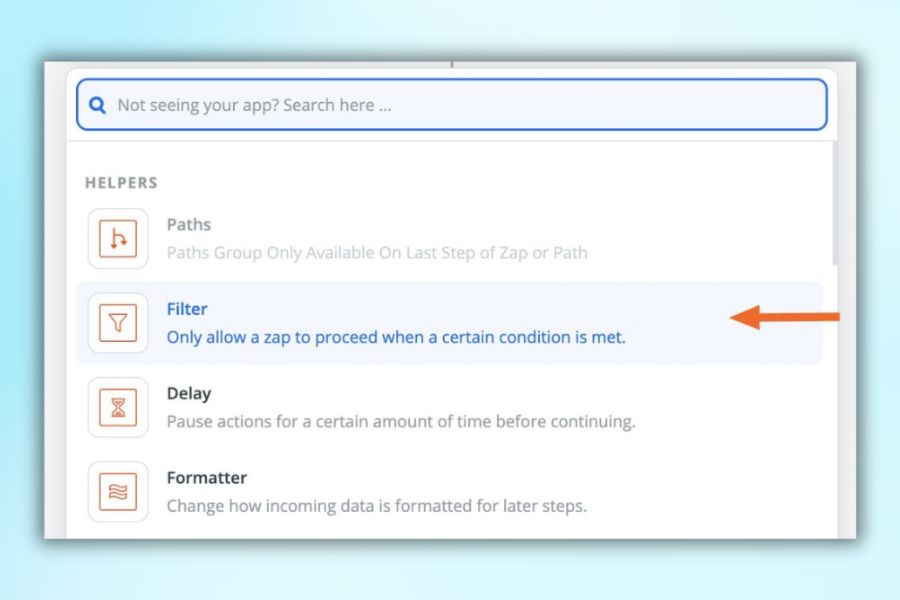
Nhấn vào biểu tượng dấu cộng trong timeline khi tạo zap, bạn sẽ có thể thêm action khác hay nói cách khác là một filter vào. Càng nhiều action thì bạn càng thực hiện nhiều task khác nhau từ một trigger chung. Nhưng filter giúp bạn giới hạn hành động chỉ xảy ra với một số điều kiện nhất định.
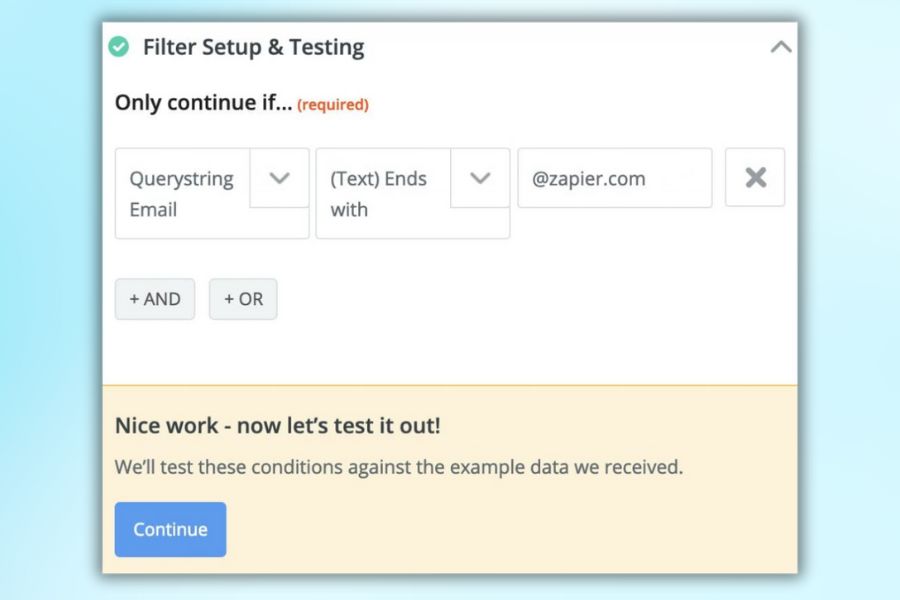
Ví dụ, nếu chỉ dừng ở cài đặt một action như trên thì zap sẽ lưu trữ hết tất cả những file đính kèm từ thành viên gia đình gửi đến bạn trong cùng một thư mục. Nhưng nếu bạn tạo thêm một filter, bạn có thể bắt buộc zap chạy trong trường hợp cụ thể hơn.
Chẳng hạn bạn có thể nói người thân thêm chữ “Gia đình yêu” vào email khi gửi đính kèm hình gia đình. Sau đó, bạn thiết lập thêm bộ lọc yêu cầu zap chỉ chạy khi chủ đề hoặc nội dung email có chứa cụm từ trên.
Bằng cách kết hợp filter “và”, “hoặc” (nghĩa là đáp ứng hết cả hai hoặc chỉ một trong hai là đủ), bạn có thể biến zap cơ bản thành công cụ tự động hóa lợi hại và tiện ích nhất có thể.
Một trong những công cụ hỗ trợ thiết kế Email Marketing với nhiều tính năng đa dạng, giúp tiết kiệm thời gian cho chiến dịch Marketing là Mailchimp. Để hiểu rõ “Mailchimp là gì” và cách sử dụng công cụ này một cách hiệu quả, hãy tham khảo bài viết chi tiết đến từ chuyên gia GTV.
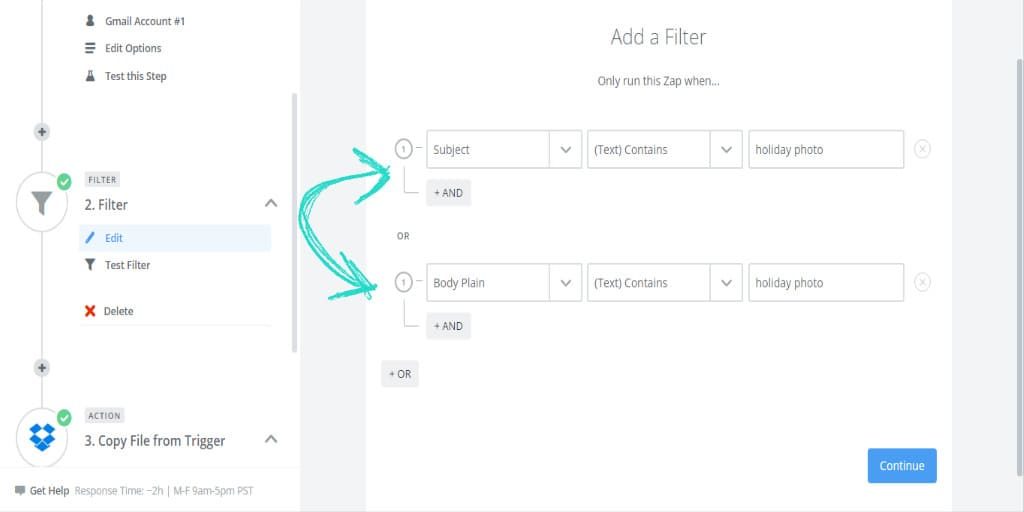
Kết Luận
Vậy nếu bạn hỏi tôi Zapier là gì thì xin trả lời rằng đây là công cụ giúp tiết kiệm thời gian trong hoạt động thương mại và marketing. Nếu bạn yêu thích bài viết, thắc mắc về Zapier là gì? hay thông tin thú vị muốn chia sẻ thì hãy gửi email cho tôi nhé!








